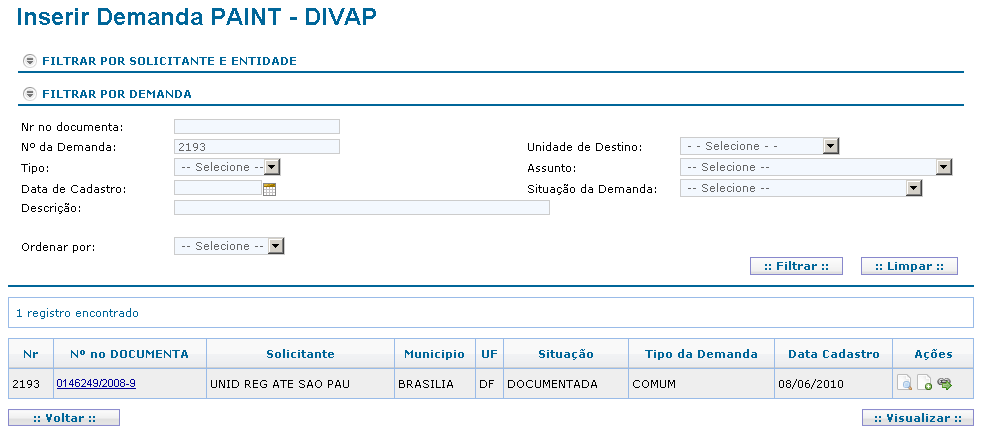
Para inserir demanda no PAINT da DIVAP, o sistema apresentará a tela de filtro com a lista de demanda.
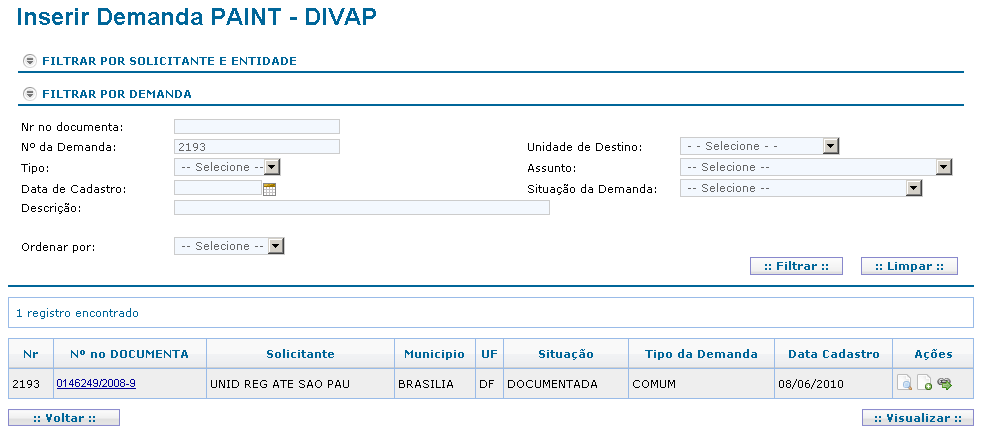
Para visualizar as informações da demanda, o usuário deverá pressionar a opção “Visualizar” na coluna ações da lista de demandas.
Para inserir a demanda no PAINT, o usuário deverá pressionar a opção “Inserir demanda” na coluna ações da lista de demandas.
Para excluir demanda do PAINT, o usuário deverá pressionar a opção “Excluir demanda” na coluna ações da lista de demandas.
Para vincular programas ou convênios para a demanda do PAINT, o usuário deverá pressionar a opção “Vincular Programa/Convênio” na coluna ações da lista de demandas.
Para visualizar as demandas inseridas no PAINT, o usuário deverá pressionar o botão Visualizar. O sistema apresentará a tela com as demandas inseridas no PAINT.
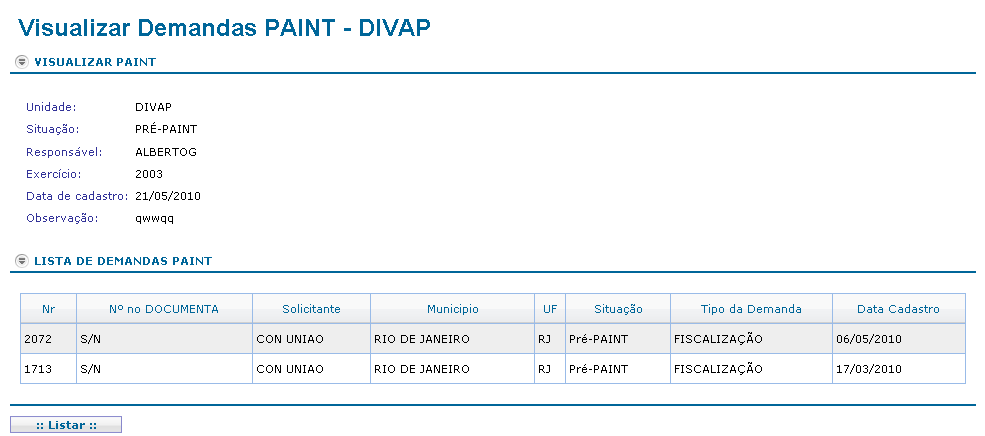
Para inserir a demanda no PAINT, o usuário deverá pressionar a opção “Inserir demanda” na coluna ações da lista de demandas.
O sistema apresenta a tela com as informações da demanda e a opção de inclusão de no PAINT da DIVAP.
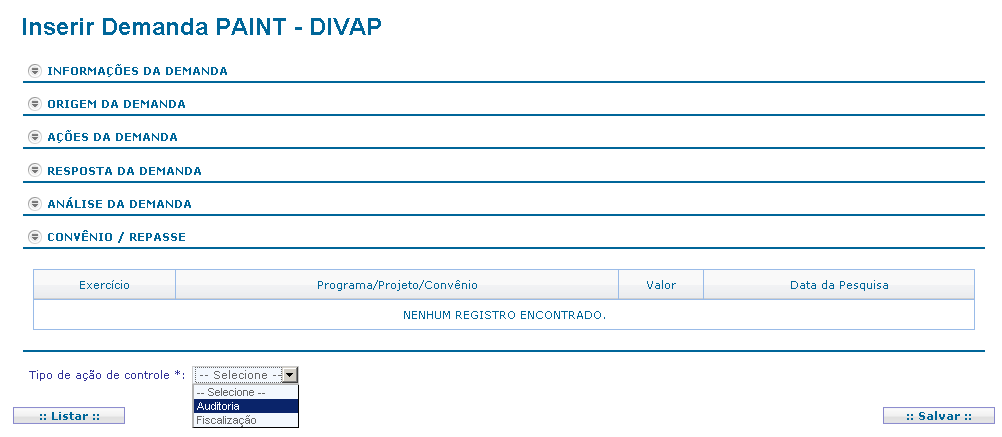
Após o preenchimento dos campos obrigatórios, o usuário deverá pressionar o botão Salvar.
Para vincular programas ou convênios para a demanda do PAINT, o usuário deverá pressionar a opção “Vincular Programa/Convênio” na coluna ações da lista de demandas.
O sistema apresenta a tela com as informações da demanda e a opção de inclusão de programas ou convênios.

Após o preenchimento dos campos obrigatórios, o usuário deverá pressionar o botão Salvar.